World of Warcraft je veľmi populárna MMORPGvyvinutý spoločnosťou Activision-Blizzard. Vyšlo v roku 2005 a trvá približne desať rokov. Ústredným konceptom hry je vytvoriť postavu a prepracovať sa v interaktívnom fantasy svete, dokončiť questy, dobrodružstvo s priateľmi a bojovať s monštrami.
Vzhľadom na to, aký populárny je WoW, je ľahké ho získaťbeží na alternatívnych operačných systémoch, ako je Linux. V tejto príručke vám ukážeme, ako môžete hrať World of Warcraft na Linuxe pomocou Wine, Lutris a DXvK. Začnime!
Získanie Lutrisa
Existuje veľa rôznych spôsobov, ako hrať World OfWarcraft na Linuxe, pretože je to jedna z najhranejších hier na PC. Ak však chceme používateľom systému Linux ušetriť veľa bolesti hlavy a nastavenia, použijeme skript automatickej inštalácie Lutris. Ak sa vydáte touto cestou, budete môcť dosiahnuť hladšiu prácu hry.
Inštalačný skript Lutris vyžaduje aplikáciu Lutris nastavenú na vašom počítači so systémom Linux. Ak chcete nastaviť Lutris, prejdite na tento tutoriál. Ide o to, ako zabezpečiť, aby fungoval na všetkých hlavných distribúciách Linuxu.
Inštalácia závislostí
Pred spustením skriptu Lutris WoW musíte nastaviť program DxVK, ktorý dokáže prevádzať hovory Windows DirectX11 na Vulkan. Musíte tiež nainštalovať najnovšiu verziu služby Wine-Staging.
V minulosti AddictiveTips vytvoril článok oako nainštalovať najnovšie vydanie programu Wine Staging v systéme Linux. Vyskúšajte to a keď máte spustenú službu Wine-Staging, otvorte okno terminálu a spustite nižšie uvedené príkazy (špecifické pre váš operačný systém Linux), aby ste DXvK mohli uviesť do prevádzky.
Poznámka: vývojári, ktorí stoja za programom Wine-Staging, každý deň menia spôsob inštalácie softvéru. Ak narazíte na problémy s naším tutoriálom, nezabudnite sa tiež pozrieť na webovú stránku WineHQ, pretože majú informácie o tom, ako to funguje.
ubuntu
sudo dpkg --add-architecture i386 sudo apt libgnutls30:i386 libldap-2.4-2:i386 libgpg-error0:i386 libsqlite3-0:i386
- AMD:
sudo apt install mesa-vulkan-drivers mesa-vulkan-drivers:i386
- nvidia:
sudo apt install libvulkan1 libvulkan1:i386
Debian
sudo dpkg --add-architecture i386 sudo apt-get libgnutls30:i386 libldap-2.4-2:i386 libgpg-error0:i386 libsqlite3-0:i386
- AMD:
sudo apt-get install mesa-vulkan-drivers mesa-vulkan-drivers:i386
- nvidia:
sudo apt-get install libvulkan1 libvulkan1:i386
Arch Linux
sudo pacman -S lib32-gnutls lib32-libldap lib32-libgpg-error lib32-sqlite lib32-libpulse
- AMD:
sudo pacman -S vulkan-radeon lib32-vulkan-radeon lib32-vulkan-icd-loader
- nvidia:
sudo pacman -S vulkan-icd-loader lib32-vulkan-icd-loader
fedora
sudo dnf install vulkan-loader gnutls gnutls-devel openldap openldap-devel libgpg-error sqlite2.i686 sqlite2.x86_64
openSUSE
Bohužiaľ, neexistujú žiadne informácieDXVK / Vulkan na webovej stránke Lutris. Ak používate OpenSUSE a chcete hrať World of Warcraft, zvážte preskočenie tohto tutoriálu v prospech tohto príspevku WineHQ. Nebude to cez Lutris a nebude to také ľahké, ale budete si môcť zahrať túto hru!
Inštalácia World of Warcraft na Linuxe
Teraz, keď sú všetky závislosti nastavenévo vašom počítači, je čas nainštalovať World of Warcraft v systéme Linux. Našťastie vďaka aplikácii Lutris bude nastavenie WoW veľmi jednoduché. Ak chcete začať, otvorte Lutris na počítači so systémom Linux a nechajte ho zapnutý na pozadí. Potom prejdite na oficiálnu stránku hry World of Warcraft na stránke Lutris.com.
Na stránke WoW sa posuňte nadol a vyhľadajteTlačidlo „Inštalovať“. Kliknite naň a povolte prehľadávaču spustiť skript v programe Lutris. Potom by sa malo zobraziť kontextové okno, ktoré vysvetľuje, čo je skript, čo musíte úspešne spustiť atď.

Kliknite na „Pokračovať“ na úvodnom kontextovom okne v Lutris a pokračujte v inštalačnom procese. Postupujte podľa inštalačného nástroja sprievodcu a pomocou Lutrisa nastavte skript úplne.
Keď je inštalačný skript Lutris hotový, je toautomaticky spustí inštalačný program Blizzard Battle.net, ktorý sa používa pre World of Warcraft. Prejdite sprievodcu Battle.net a nainštalujte Battlenet tak, ako by ste boli na počítači so systémom Windows. Po dokončení inštalácie sa vráťte do aplikácie Lutris, vyhľadajte dlaždicu „World of Warcraft“, kliknite na ňu pravým tlačidlom myši a spustite ju, aby ste otvorili Battle.net.
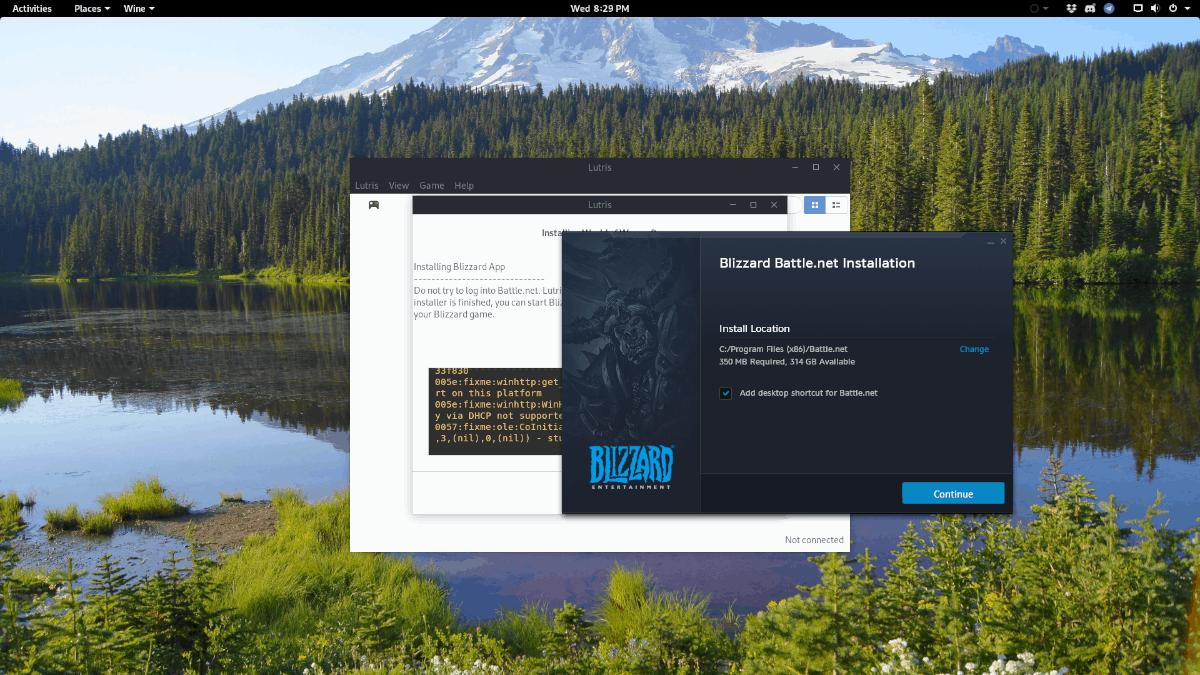
S bitkou.sieťová aplikácia otvorená a spustená, použite prihlasovacie pole a zadajte svoje užívateľské údaje. Potom na bočnom paneli vyhľadajte „World of Warcraft“ a kliknutím na tlačidlo „Inštalovať“ spustite hru na počítači so systémom Linux.
Hrajte World of Warcraft na Linuxe
Akonáhle je inštalácia Warcraft dokončená na vašom počítači so systémom Linux, budete ju môcť hrať.
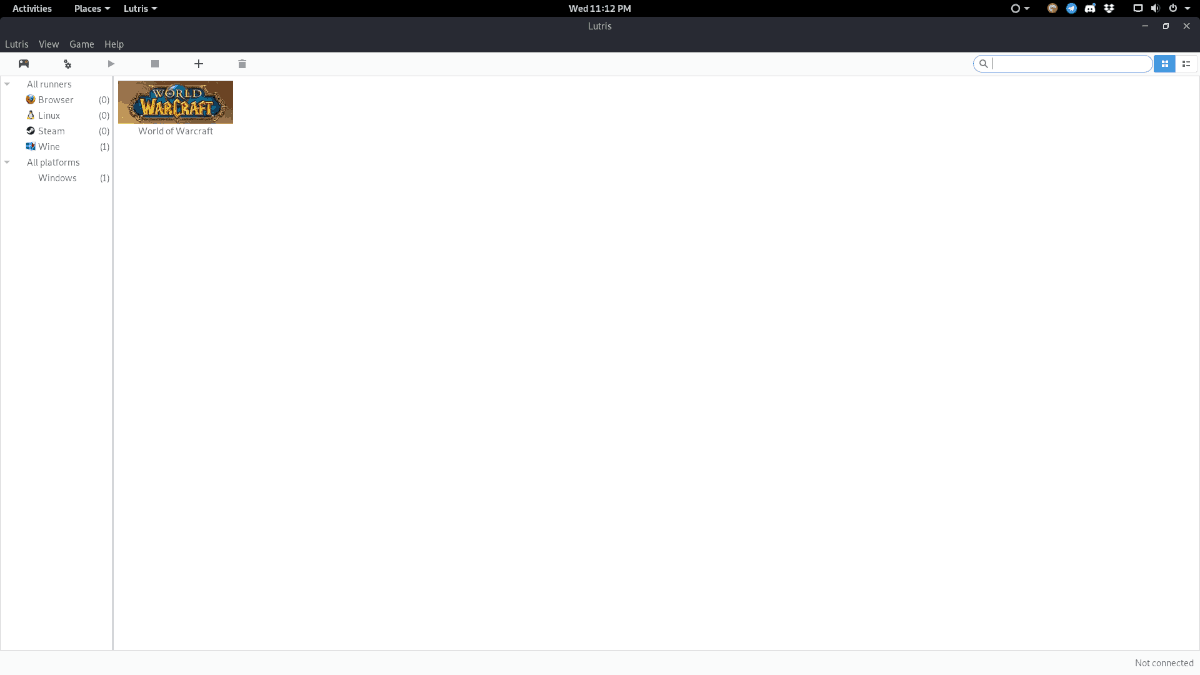
Ak chcete spustiť WoW, otvorte ponuku aplikácií a vyhľadajte „Battle.net“ a kliknite naň. Odtiaľ kliknite na aplikáciu „World of Warcraft“ v aplikácii a potom kliknutím na tlačidlo „Play“ spustite hru.
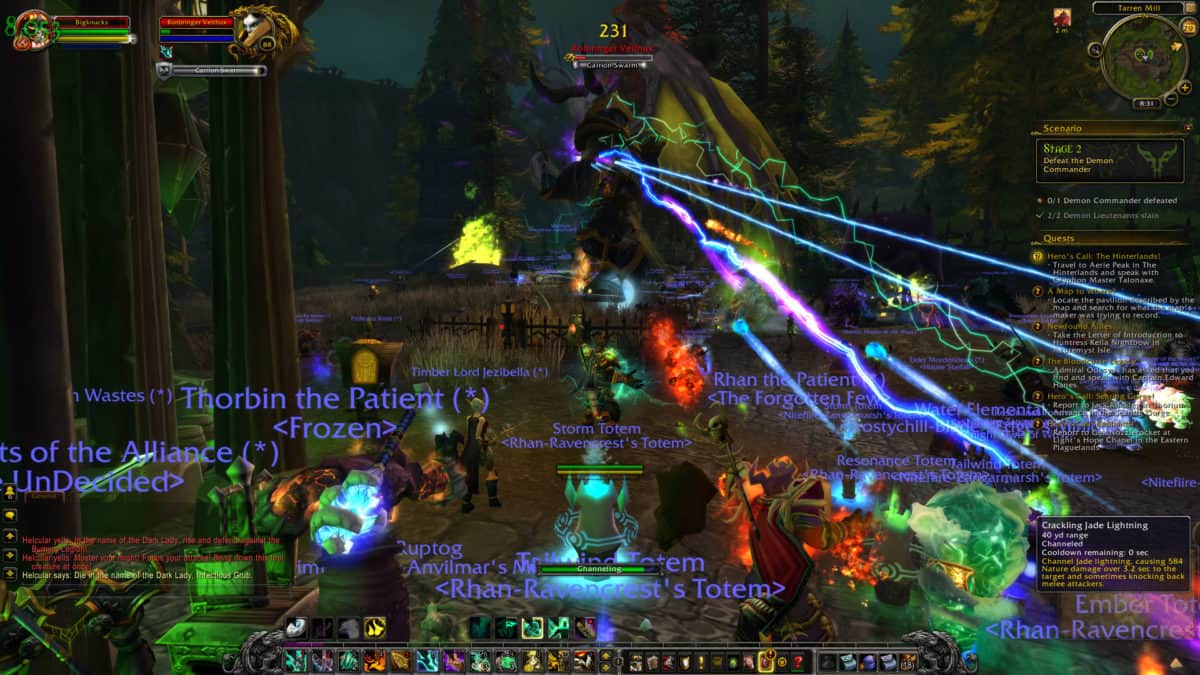
Môžete tiež spustiť World of Warcraftna Linuxe otvorením Lutrisa kliknutím na „Víno“ na bočnom paneli. V sekcii Víno nájdite dlaždicu WoW, kliknite na ňu pravým tlačidlom myši a spustite hru!













Komentáre